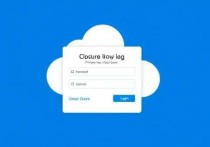云服务器怎么装系统,轻松上手指南
云服务器安装系统的过程相对简单,主要步骤包括:登录云服务提供商的管理控制台,选择需要安装系统的云服务器实例,进入实例管理页面,选择“重装系统”或“安装系统”选项,在此过程中,用户可以根据需求选择操作系统类型和版本,如Windows、Linux等,选择完毕后,按照提示完成系统配置,如设置密码等,确认无误后提交安装请求,系统将自动安装并重启服务器,安装完成后,用户可以通过远程连接工具登录服务器,开始使用,整个过程通常在几分钟内完成,非常便捷。
随着云计算技术的飞速发展,越来越多的企业和个人开始使用云服务器来部署应用和存储数据,对于初次接触云服务器的用户来说,如何在云服务器上安装操作系统可能是一个不小的挑战,本文将详细介绍云服务器安装操作系统的步骤,帮助你轻松上手。
选择合适的云服务器
在安装操作系统之前,首先需要选择一个合适的云服务器,不同的云服务提供商(如阿里云、腾讯云、华为云等)提供了多种类型的云服务器,包括按需付费和包年包月等计费方式,选择时,可以根据自己的需求和预算来决定。
- 性能需求:根据应用的性能需求选择合适的CPU、内存和存储配置。
- 操作系统:选择支持的操作系统类型,如Linux(CentOS、Ubuntu等)或Windows。
- 网络环境:考虑网络带宽和地域选择,确保服务器的访问速度和稳定性。
购买云服务器
选择好合适的云服务器后,接下来就是购买,购买过程通常包括以下几个步骤:

- 注册账号:在云服务提供商的官网上注册一个账号。
- 选择配置:根据需求选择合适的配置,如CPU、内存、存储等。
- 选择操作系统:选择预装的操作系统,如CentOS、Ubuntu、Windows等。
- 支付费用:选择计费方式(按需付费或包年包月)并完成支付。
登录云服务器
购买完成后,你需要登录云服务器进行操作,登录方式通常有以下几种:
- SSH登录:适用于Linux系统,使用SSH客户端(如PuTTY)连接服务器。
- 远程桌面:适用于Windows系统,使用远程桌面连接工具(如Microsoft Remote Desktop)连接服务器。
- 控制台登录:通过云服务提供商的管理控制台登录,适用于所有系统。
安装操作系统
如果你在购买时选择了预装操作系统,那么这一步可以跳过,如果你需要手动安装操作系统,可以按照以下步骤进行:
- 准备安装介质:下载所需操作系统的ISO镜像文件,并上传到云服务器。
- 创建虚拟光驱:在云服务器的管理控制台中创建一个虚拟光驱,并挂载ISO镜像文件。
- 启动安装:通过控制台或远程桌面启动服务器,选择从虚拟光驱启动,进入安装界面。
- 安装过程:按照安装向导的提示进行操作,设置分区、用户、密码等信息。
- 完成安装:安装完成后,重启服务器,使用新安装的操作系统登录。
配置操作系统
安装完成后,还需要对操作系统进行一些基本的配置,以确保其正常运行:
- 更新系统:使用包管理工具(如
apt或yum)更新系统软件包,确保系统安全。 - 配置防火墙:根据需要配置防火墙规则,保护服务器安全。
- 设置时间同步:配置NTP服务,确保服务器时间与标准时间同步。
- 安装常用软件:根据应用需求安装必要的软件,如Web服务器、数据库等。
测试和优化
完成配置后,需要对服务器进行测试,确保其正常运行:
- 测试网络:使用
ping命令测试网络连通性。 - 测试应用:部署测试应用,确保应用正常运行。
- 性能优化:根据应用需求进行性能优化,如调整系统参数、优化数据库配置等。
备份和监控
为了确保数据安全和系统稳定,还需要进行备份和监控:
- 数据备份:定期备份重要数据,防止数据丢失。
- 系统监控:使用监控工具(如Zabbix、Prometheus)监控系统性能和状态,及时发现和解决问题。
通过以上步骤,你可以在云服务器上成功安装和配置操作系统,虽然初次操作可能会有些复杂,但随着经验的积累,你会越来越熟练,希望本文能帮助你顺利上手云服务器的安装和配置,为你的应用提供稳定可靠的运行环境。